まず手始めにfire max 11にPlayストアをインストールしてみようと思います。
カスタマイズソフトのインストール
PlayストアをインストールするためのソフトはFire Toolboxを使用します。
ソフトダウンロードのリンクはこちら。
最新のソフトにはインストーラーとzipの2種類が用意されています。
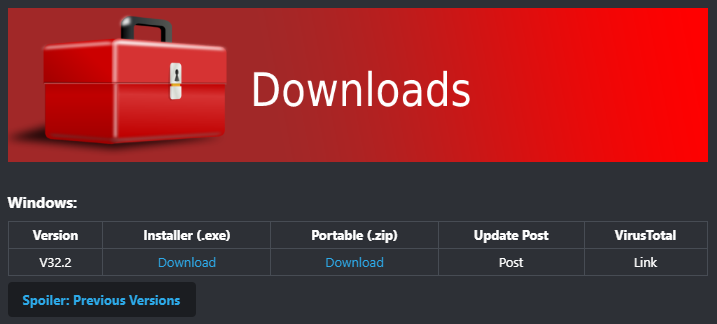
「Spoiler: Previous Versions」を選択すれば過去のバージョンをダウンロードすることができます。
今回はバージョン31.0を使用してインストールしていきます。
パソコンにFire Toolboxをダウンロード、インストールします。
fire max 11の事前準備
Fire Toolboxのソフトを起動する前にパソコンとfire max 11を接続させておきます。
データ通信用のUSBケーブルを使用しないとインストールすることができません。
fire max 11で設定を開きます。
「端末オプション」
↓↓↓↓↓
「Fireタブレットのバージョン情報」をタップします。
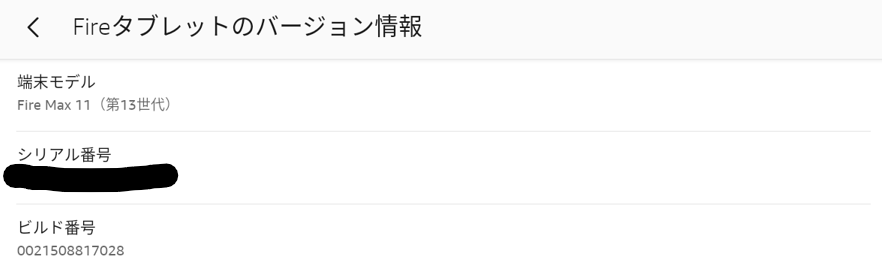
次に「シリアル番号」を連打します。
下のほうにメッセージが表示されたら成功です。
「<」ボタンをタップして戻ると「開発者オプション」が追加され表示されています。
「オン」を有効にするためタップします。
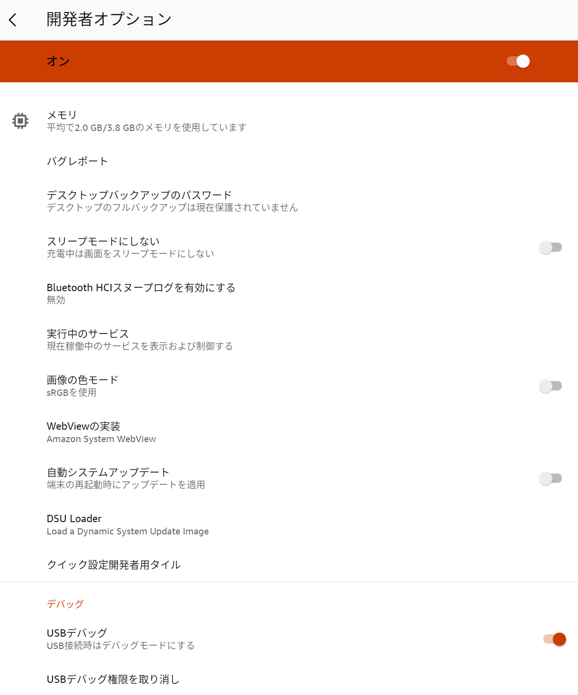
デバック項目の「USBデバック」を有効にしてください。
USBデバックを許可しますか?と聞かれるのでOKをタップしてください。
アプリをインストール
パソコンとfire max 11が接続されていることを確認してください。
パソコン側でFire Toolboxを起動します。
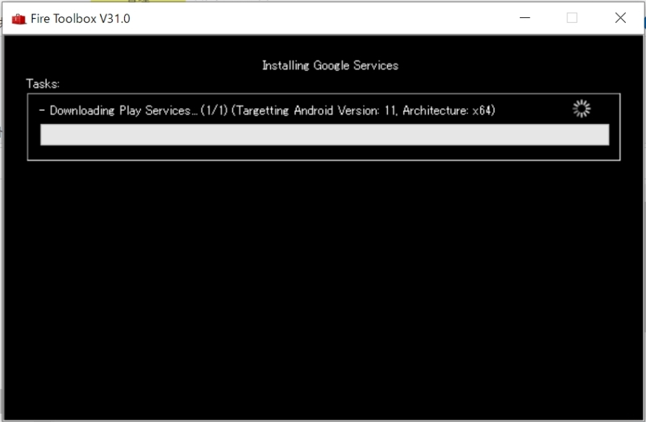
インストールが始まります。
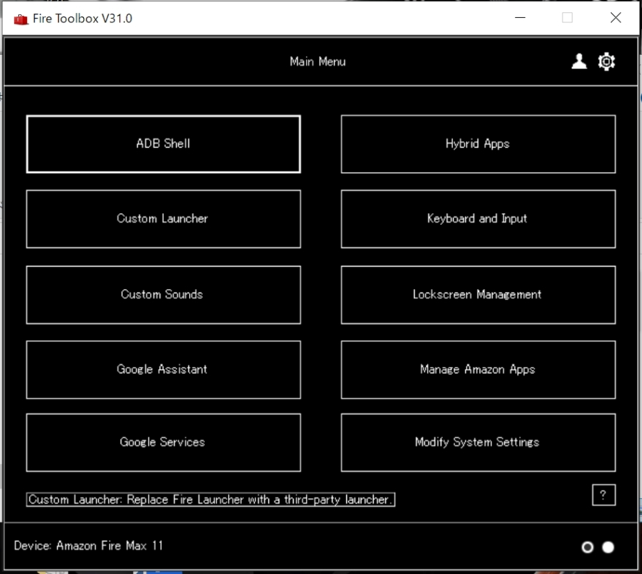
「Main Menu」が表示されます。
「Google Services」をクリックします。
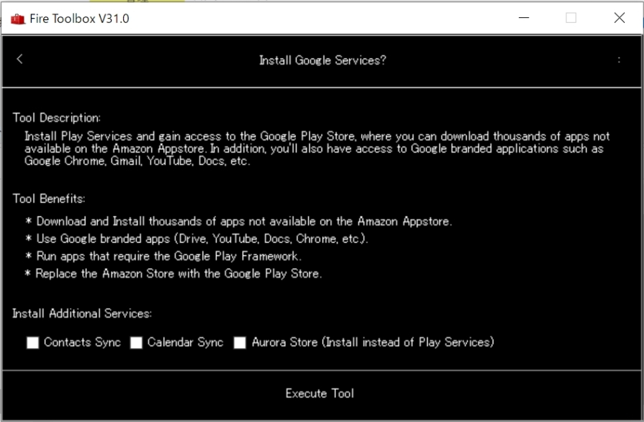
アプリをインストールしますか?と聞いてくるので「Execute Tool」をクリックします。
これでアプリのインストールが完了します。
インストールしているとOTAのアップデートを無効化するためのメッセージが表示されます。
OTA(Over-the-Air)アップデートは、Fireタブレットなどのデバイスに細かいアップデートを適用できる機能です。Fire OSはAndroidをベースにしているため、AndroidアプリのほとんどがAmazonのFireデバイスでも動作します。
Google AI
「Disable OTA Updates」をクリックして無効にします。
無効にしないとアップデートによってアプリが機能しなくなることがあります。
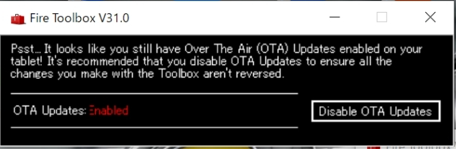
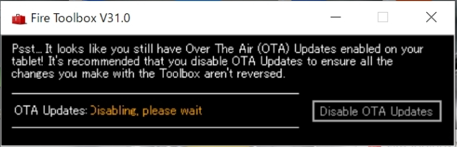
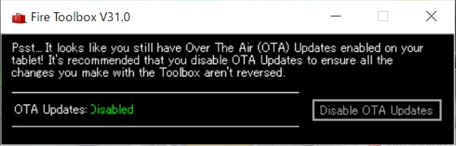
念のためOTAのアップデート設定を確認します。
「Modify System Settings」をクリックします。
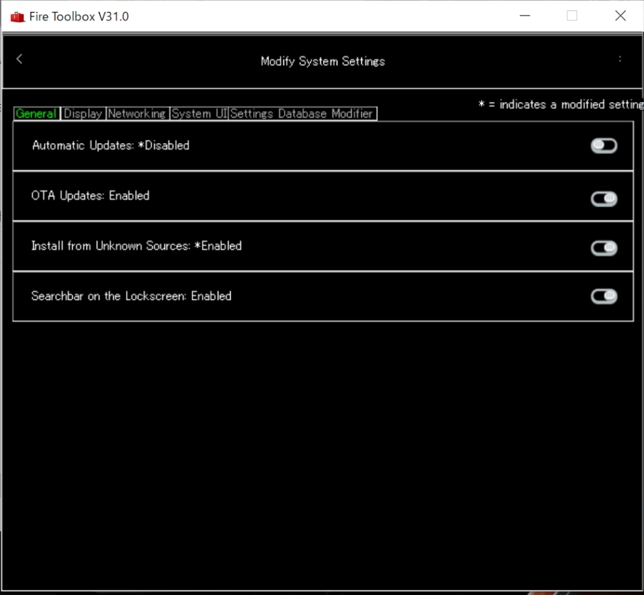
上の画面と同じ設定になっていることを確認してください。
右側にチェックされていることで無効にすることができます。
Playストアのインストール確認
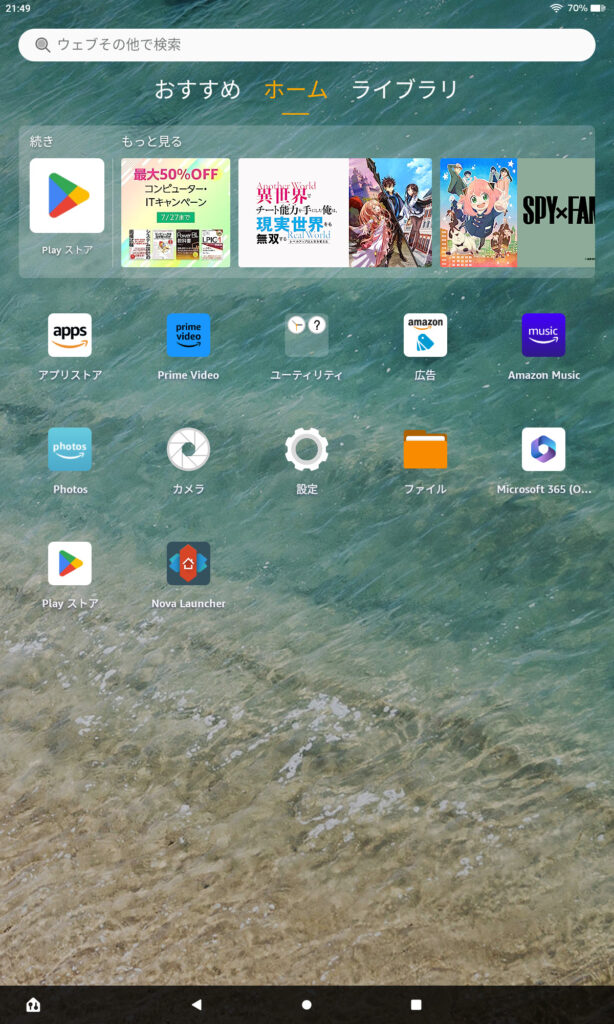
fire max 11でPlayストアのアプリがインストールされていることを確認します。
これでAmazon以外のアプリをインストールすることができます。



コメント